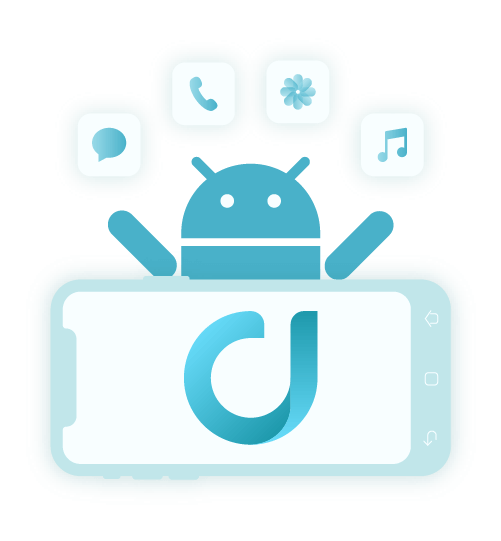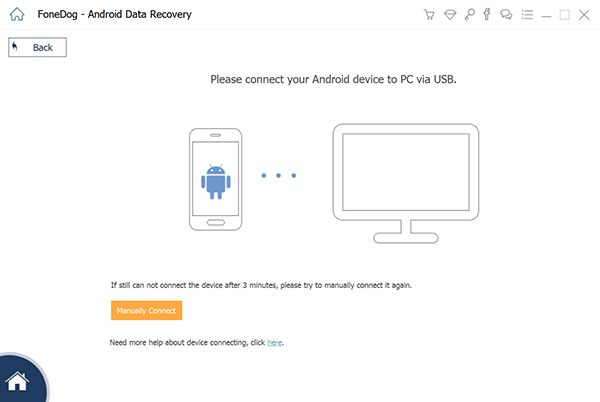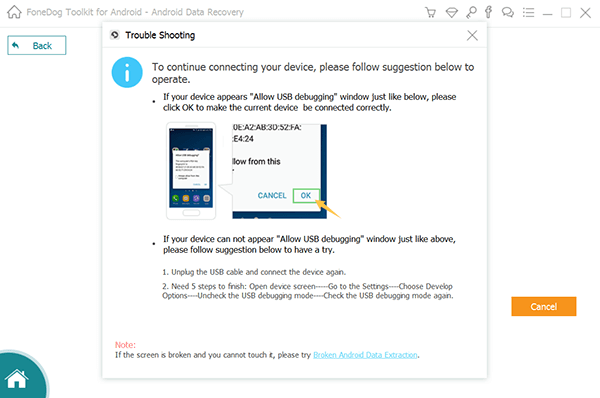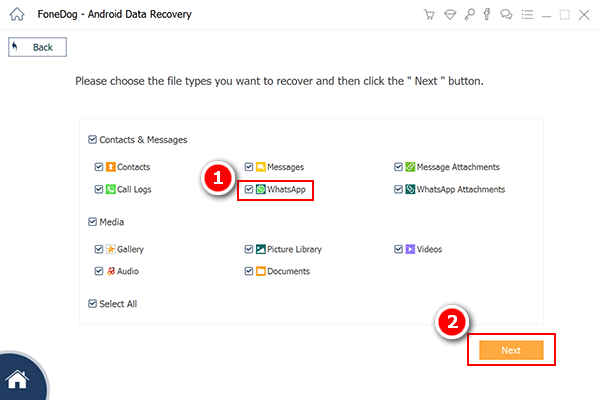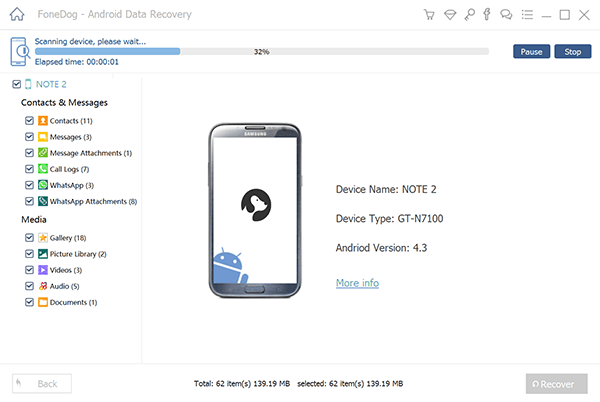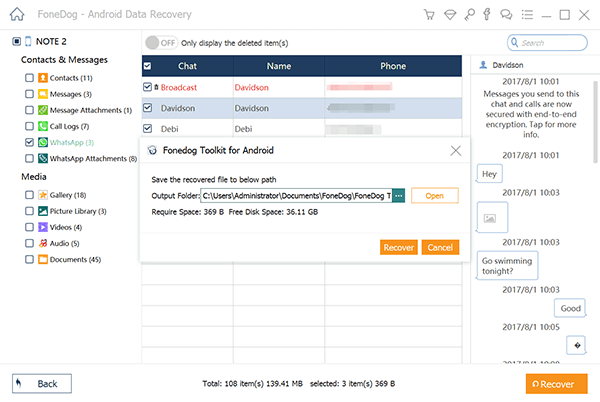كيف تلعب جميع الملفات على Android؟.
بغض النظر عن التنسيق ، إليك كيفية تشغيل جميع الملفات على Android. سواء كان مقطع فيديو أو ملفًا صوتيًا أو صورة أو كتابًا إلكترونيًا أو أي نوع آخر من الملفات ، فمن المحتمل أنك وجدت نفسك بالفعل غير قادر على فتحه على هاتفك الذكي أو جهازك اللوحي الذي يعمل بنظام Android. ومع ذلك ، يمكنك اتخاذ جميع التدابير لمنع حدوث ذلك.
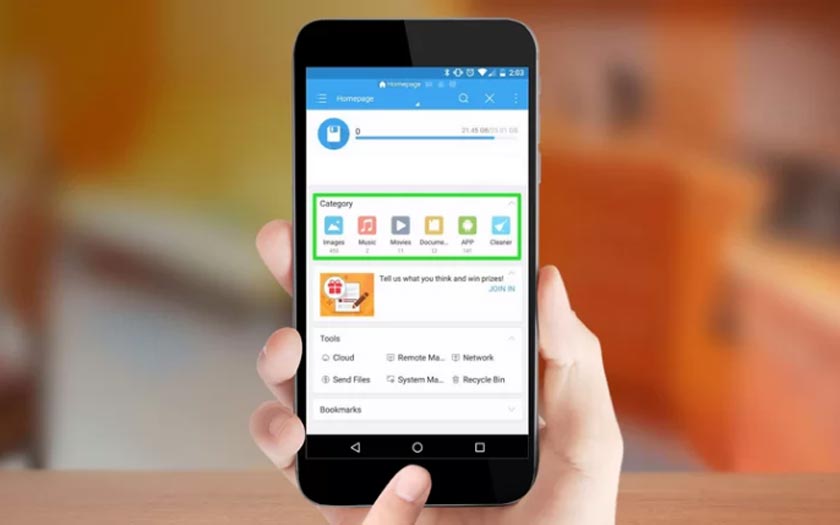
الروبوت هو نظام التشغيل الأكثر شيوعًا في العالم. ومع ذلك ، فهو غير قادر اقرأ أي نوع من الملفات قدم له. سببان لذلك: الأول هو أنه لا يحتوي أصلاً على التطبيقات اللازمة للقيام بذلك ، والثاني هو أن نوع الملف الذي تحاول فتحه لم يتم فتحه. هذه هي حالة ملفات bin أو dat ، من بين أمثلة أخرى.
في هذه الحالة الثانية ، ليس هناك الكثير الذي يمكنك القيام به. لا يوجد أيضًا سبب قد يقودك إلى فتح هذا النوع من الملفات على هاتف ذكي يعمل بنظام Android. في الحالة الأولى من ناحية أخرى ، يكفي أن يكون لديك التطبيقات اللازمة.
Android: كيف تقرأ أي نوع من الملفات تقريبًا؟
لماذا تنتظر للبحث عن الحل اللازم عندما تواجه حاجة ماسة؟ يمكنك إجراء الترتيبات الآن لتتمكن من تشغيل أو تحرير أي نوع من الملفات تقريبًا. ندرج أدناه التطبيقات التي تحتاجها وفقًا لفئات الملفات: الفيديو / الصوت ، الكتاب الإلكتروني أو الملف النصي ، الصور ، إلخ.
ملفات الصور
تحتوي جميع الهواتف الذكية التي تعمل بنظام Android على صور Google المثبتة مسبقًا. يسمح لك التطبيق الأصلي بالفعل بقراءة الغالبية العظمى من ملفات الصور. ولكن إذا كنت تريد أن تكون قادرًا على قراءة أو تحرير التنسيقات غير المعتادة ، بما في ذلك أنواع ملفات RAW المختلفة – خاصة للمصورين المحترفين – يمكنك استخدام تطبيق Adobe Photoshop Express.
يدعم الأخير تنسيقات RAW التالية: arw ، cr2 ، crw ، dng ، erf ، raf ، 3fr ، fff ، dcr ، mrw ، mos ، rwl ، nef ، nrw ، orf ، rw2 ، pef ، أو حتى srw. بدلاً من ذلك ، هناك تطبيق RawDroid Pro مقابل 4.15 يورو. يظل تطبيقًا ممتازًا ، حتى لو لم يعد يتطور منذ Android 5.0.
الفيديوهات
اثنان من أكثر الحلول شيوعًا: MXplayer و VLC. تشتهر بقدرتها على تشغيل عدد كبير جدًا من تنسيقات الفيديو ، لذلك عمليا كل التنسيقات التي يمكن أن تصادفها: mp4 و mkv و 3gp و avi و wmv و flv و mov وغيرها الكثير.
ملفات صوتية
يتيح لك تطبيق Google Play Music ، وهو تطبيق Android الافتراضي لملفات الصوت ، تشغيل التنسيقات الأكثر شيوعًا: mp3 ، و m4a ، و flac ، وما إلى ذلك. بالنسبة إلى التنسيقات الأخرى مثل OGG و WMA و ALAC و APE والعديد من التنسيقات الأخرى ، ستكون هناك حاجة إلى تطبيق جهة خارجية. هنا أيضًا ، ستتمكن من الوثوق بالعديد من التطبيقات. Black Player أو VLC أو Poweramp (مدفوع) أو Mort Player Music. لا تتردد في الرجوع إلى مقالتنا حول أفضل مشغلات الموسيقى على Android.
انقر هنا لتنزيل MORTPLAYER MUSIC من PLAYSTORE
افتح أو استخرج ملفات الأرشيف على Android
تسمح لك معظم مستكشفات الملفات ، بما في ذلك EFS Explorer ، باستخراج الأرشيفات الكلاسيكية مثل ملفات Zip أو Rar. بالنسبة للأرشيفات الأقل شيوعًا مثل tar و dbz و cab و 7z وغيرها ، يمكنك اللجوء إلى تطبيق B1 Archiver أو AndroZip.
فتح أو تحرير مستند Office أو ملف نصي
تتيح لك العديد من التطبيقات المتوفرة في متجر Play فتح مستندات Office التي تتضمن تنسيقات DOCX أو XLSX أو حتى PPTX. تتيح لك هذه التطبيقات أيضًا قراءة الملفات النصية أو تعديلها (TXT و RTF) وغيرها من التنسيقات المفتوحة: ODT و ODS وما إلى ذلك. إليك اثنان من أفضل الحلول في هذه الفئة.
- Google Drive: يتيح لك تطبيق Google Drive الذي سيتم التخلي عنه نهائيًا على أجهزة الكمبيوتر الشخصية وأجهزة Mac في 2018 قراءة أي ملف مكتب تقريبًا على الهاتف المحمول. تتضمن تنسيقاته المدعومة: DOCX أو XLSX أو PPTX أو ODT أو RTF أو ODS أو حتى TXT. انقر هنا لتنزيل GOOGLE DRIVE من متجر PLAY
- WPS Office: يعد هذا أحد أكثر الحلول شيوعًا. كما أنه يدعم ملفات DOCX و XLSX و PPTX و ODT و RTF و ODS و TXT. انقر هنا لتنزيل مكتب WPS من متجر PLAY
اقرأ الكتب الإلكترونية على هاتفك الذكي أو جهازك اللوحي الذي يعمل بنظام Android
يعد تنسيق PDF هو الأكثر استخدامًا للكتب الإلكترونية ، ولكنه ليس التنسيق الوحيد. يحدث غالبًا أننا نصادف كتب إلكترونية بتنسيق EPUB أو MOBI ، ولكن أيضًا عبر CHM أو CDR أو OBDS أو حتى FB2. لقراءتها ، يمكنك تنزيل أحد التطبيقين التاليين: Cool Reader أو Aldiko Book Reader.
أخيرًا ، لاحظ أن Google Drive و WPS Office المدرجين في فئة مستندات Office يدعمان أيضًا تنسيق PDF.
هل كان المقال مفيداً؟شاركه مع أصدقائك ولا تنسى لايك والتعليق

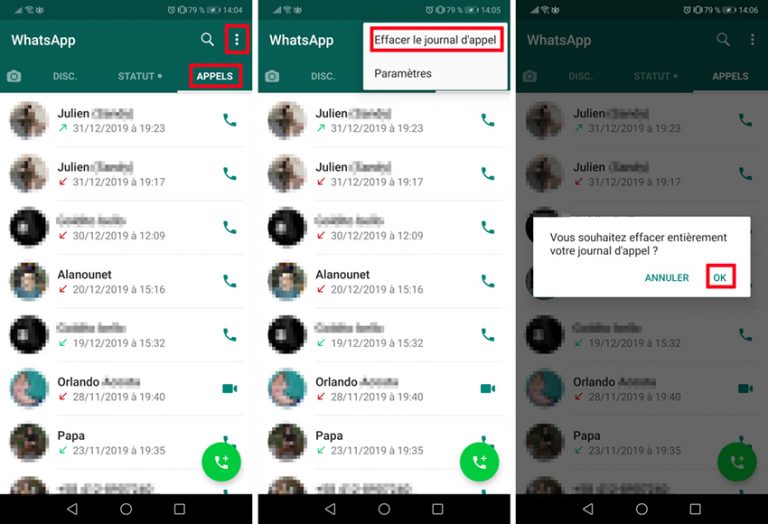
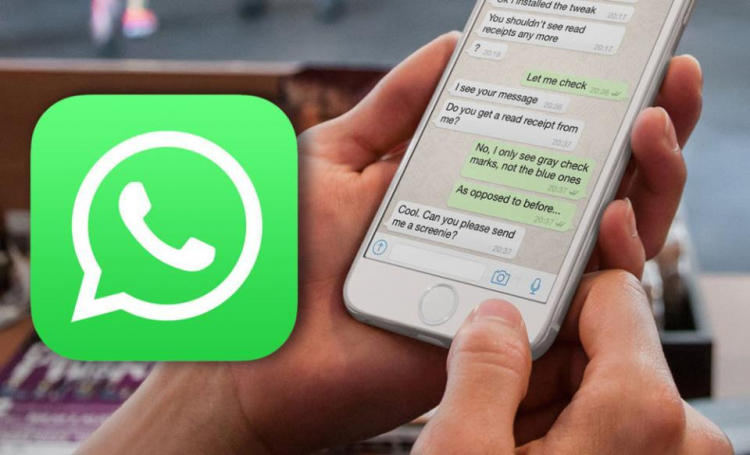
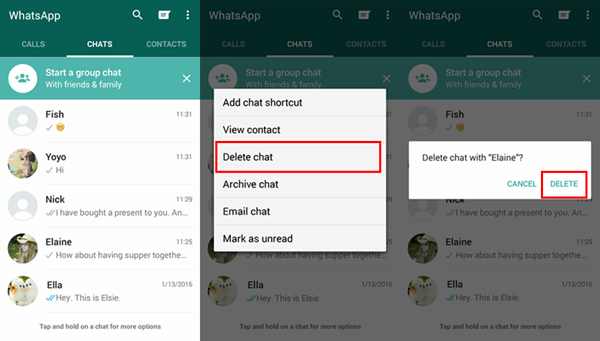
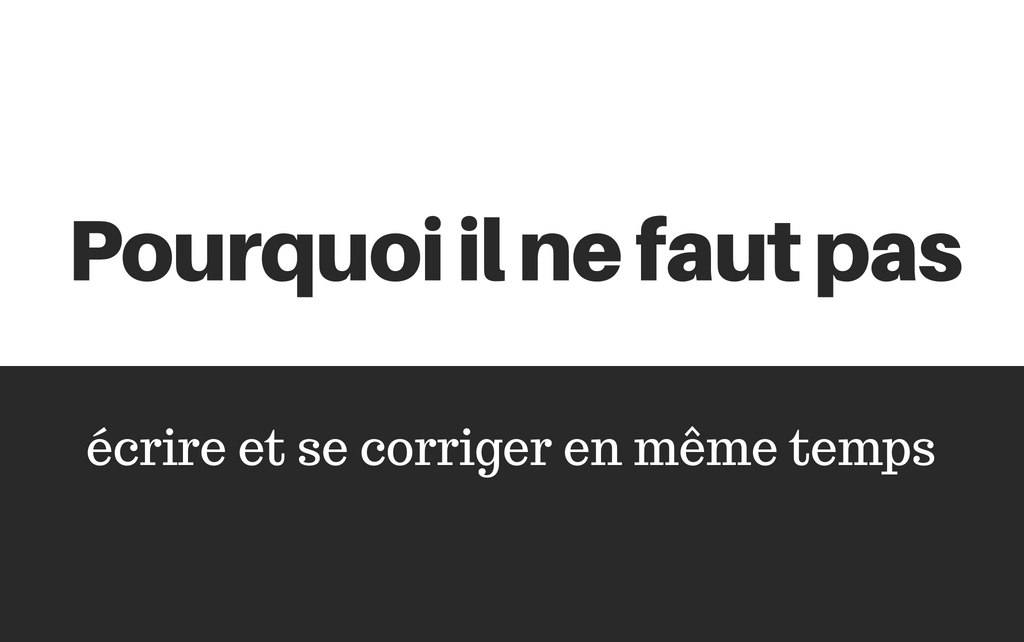



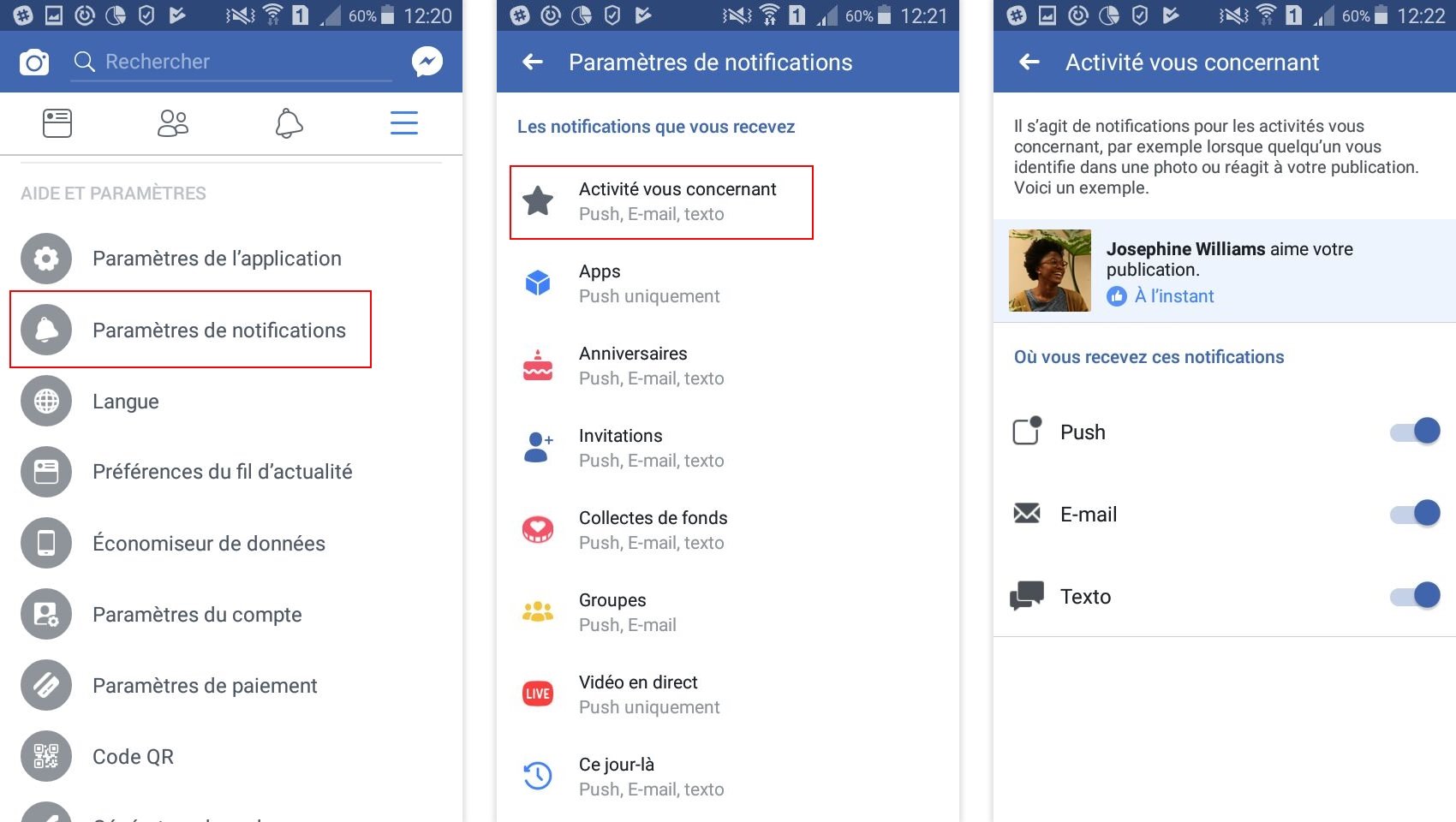

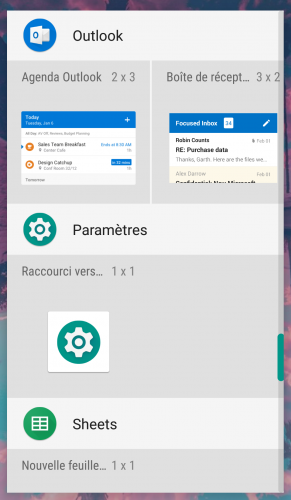
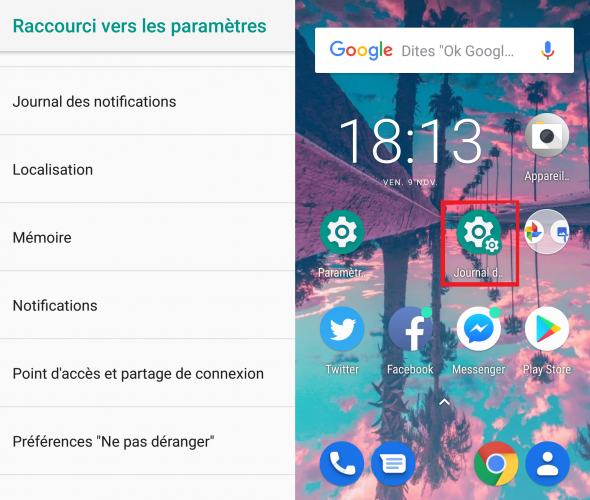
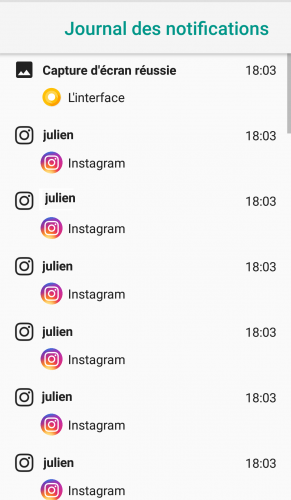
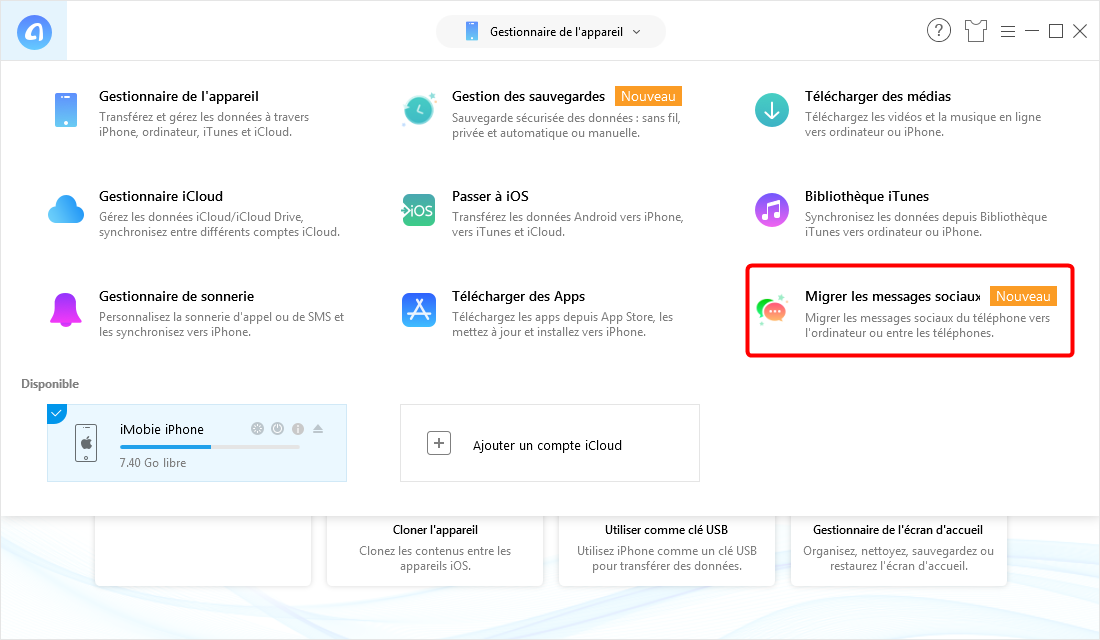
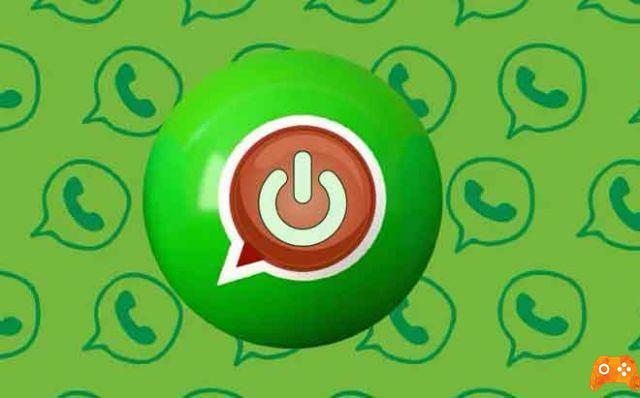
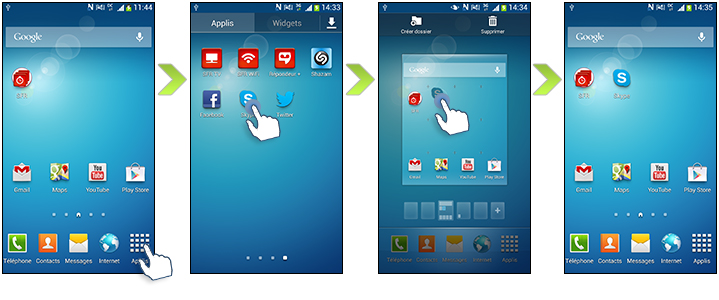
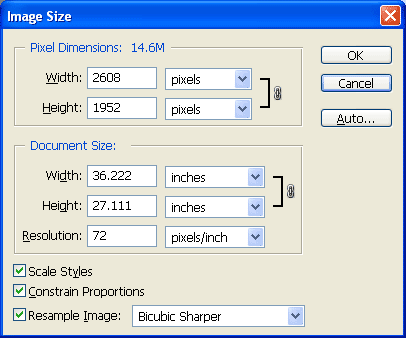
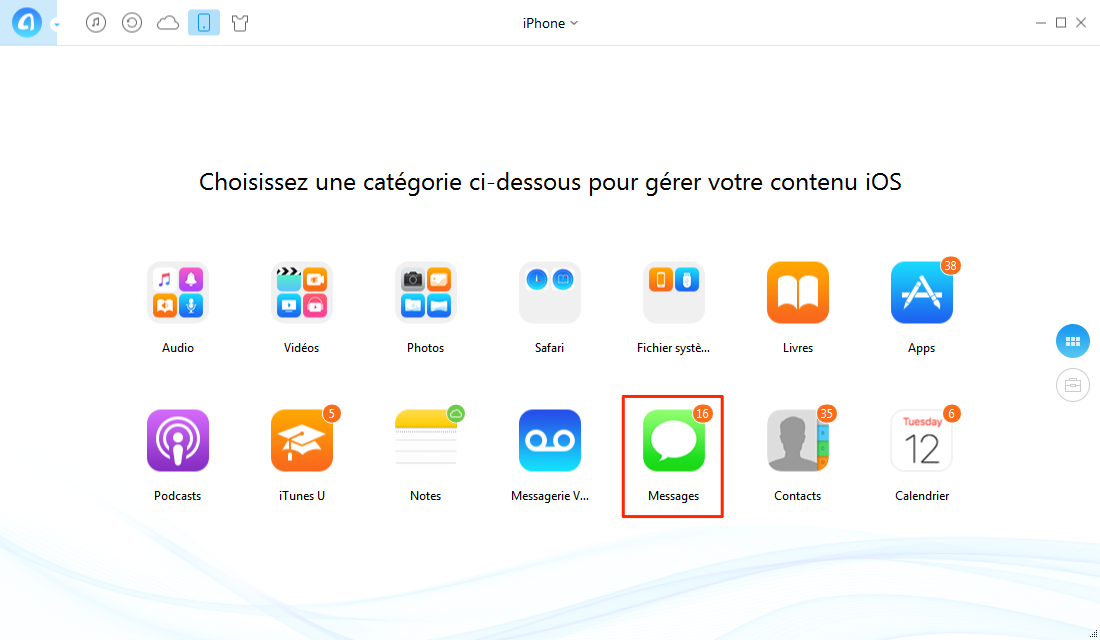
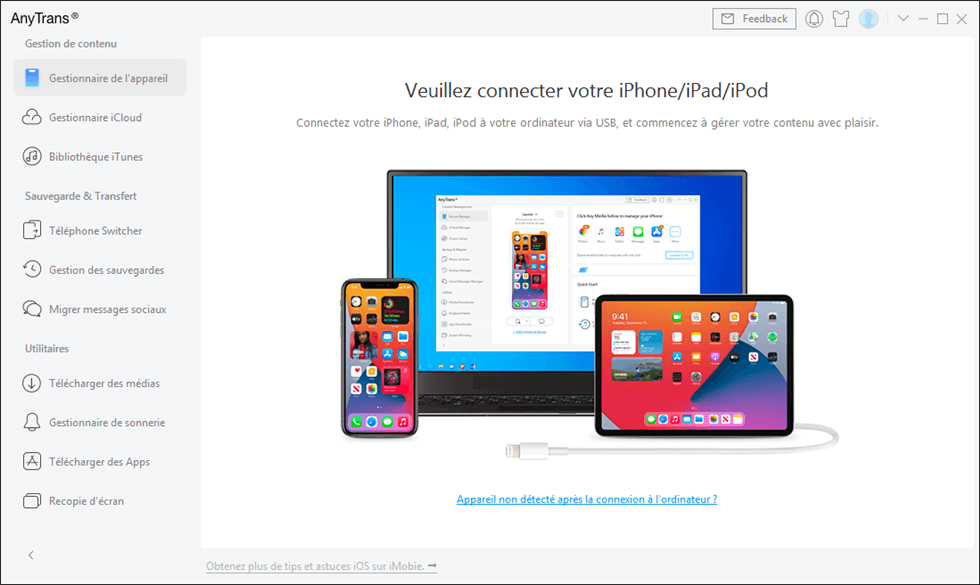
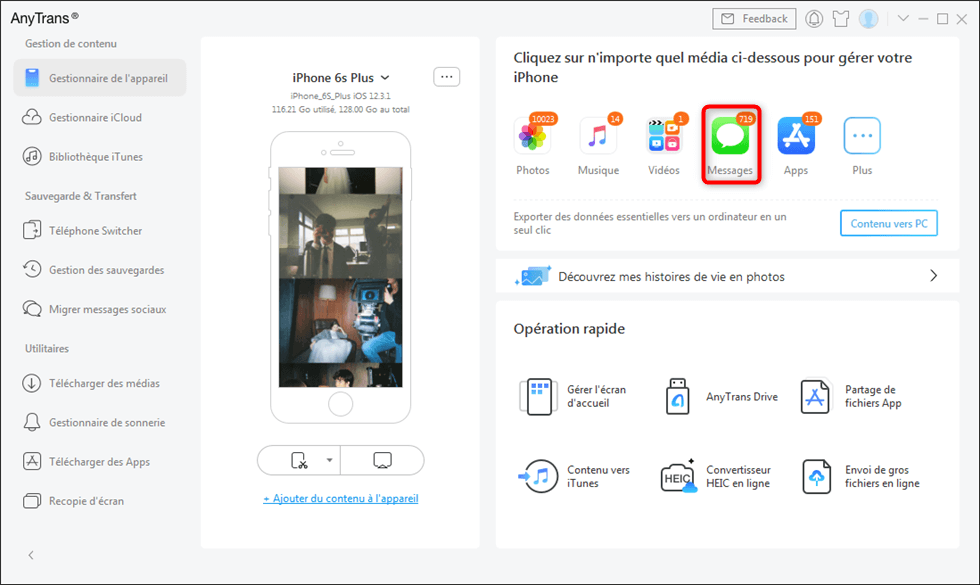
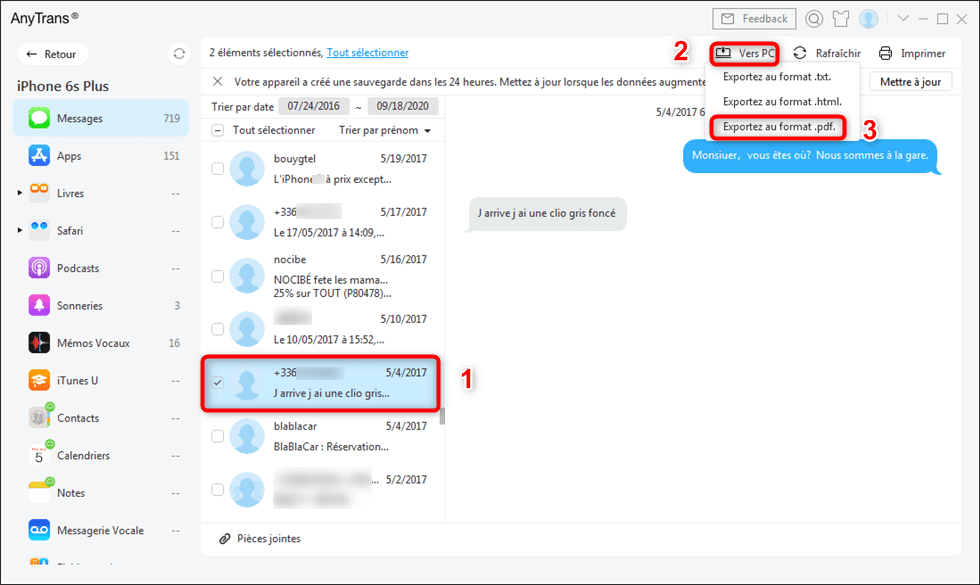
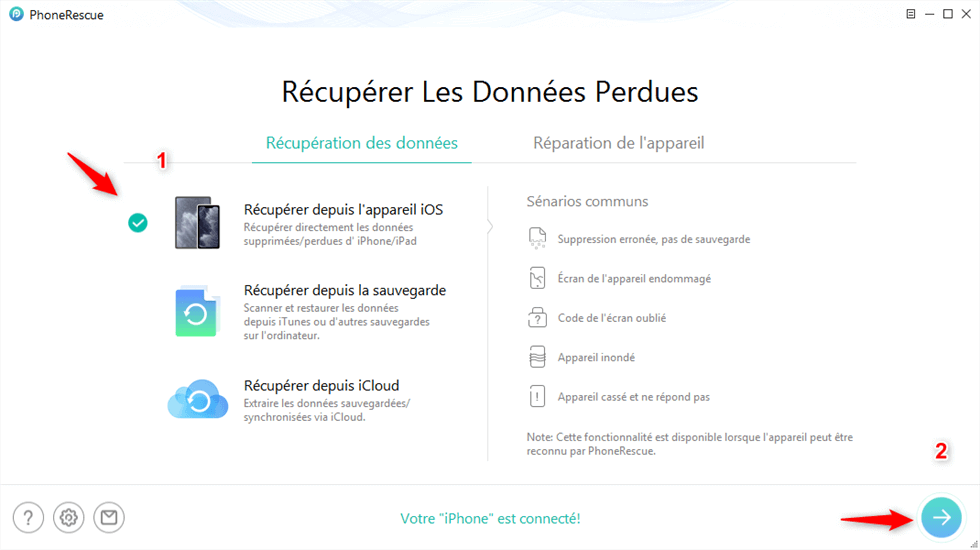
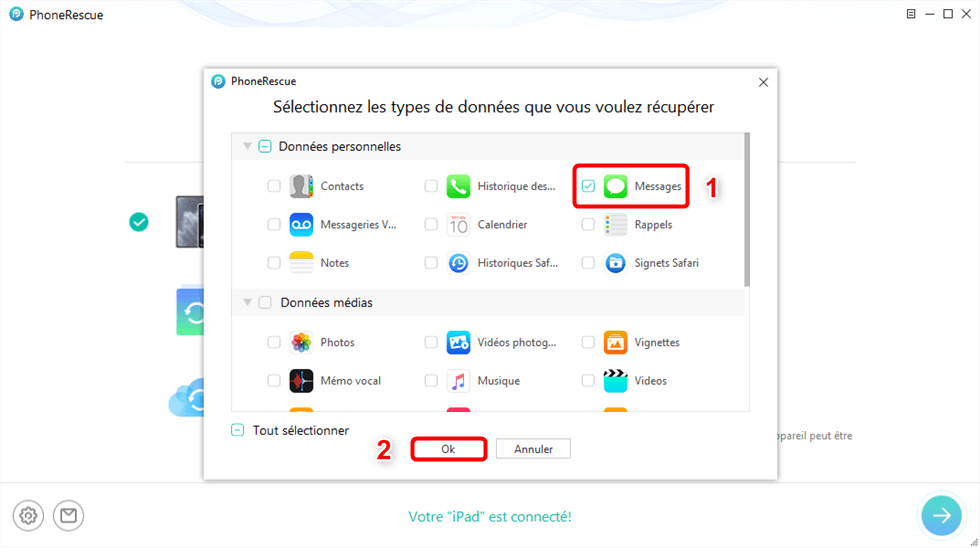
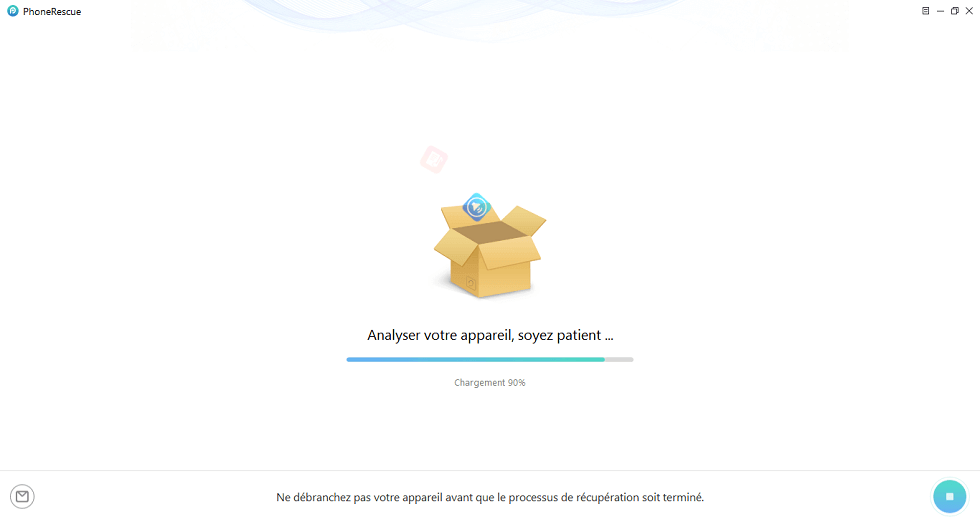
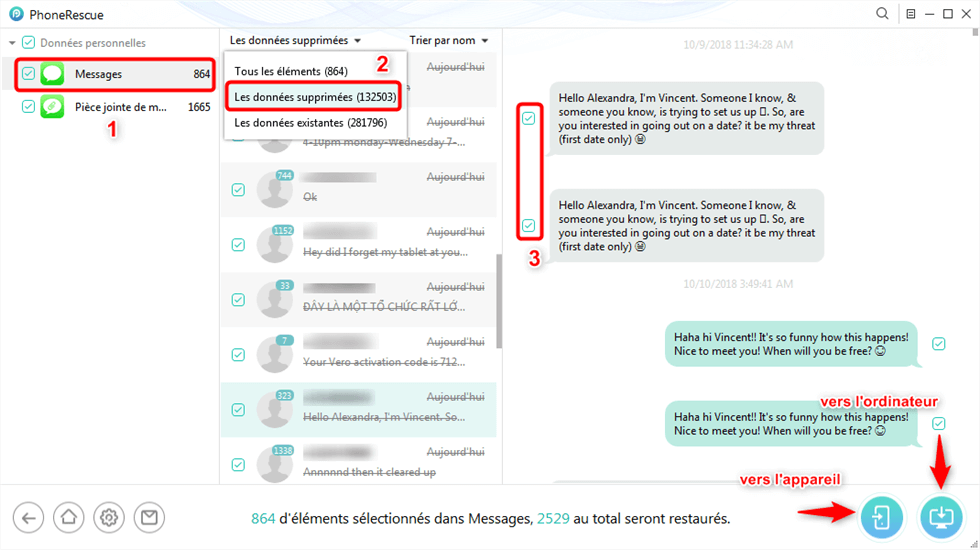
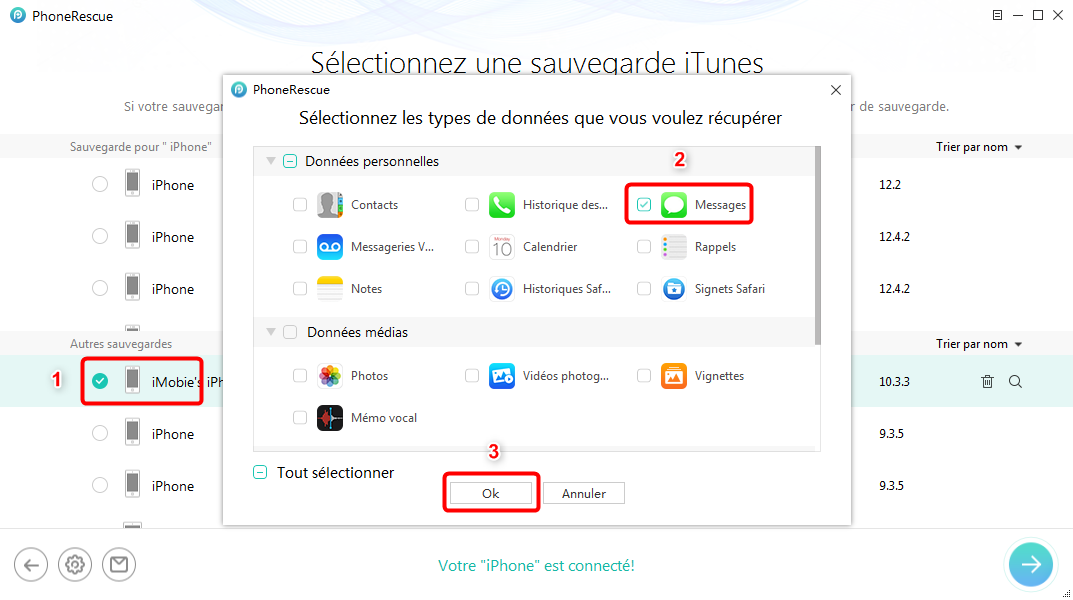
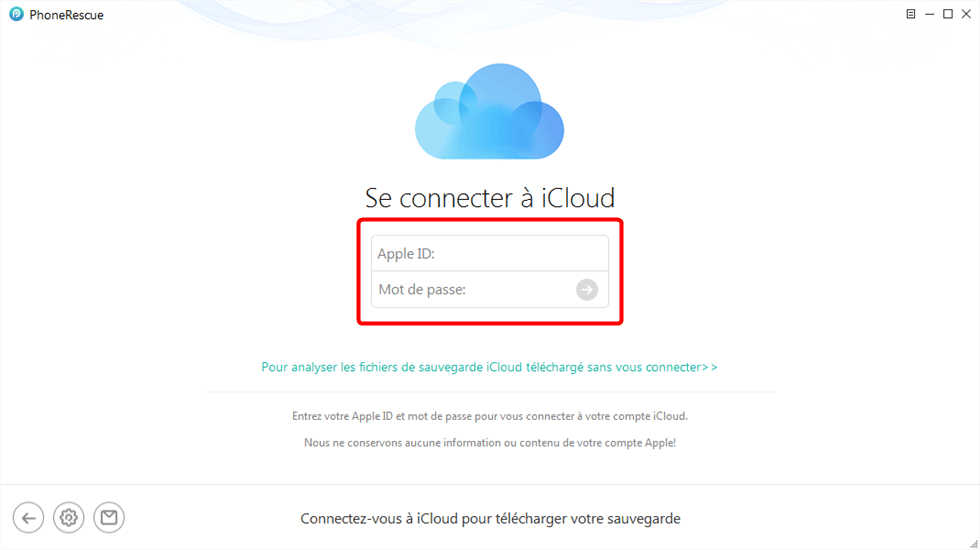
 لورا مورو
لورا مورو